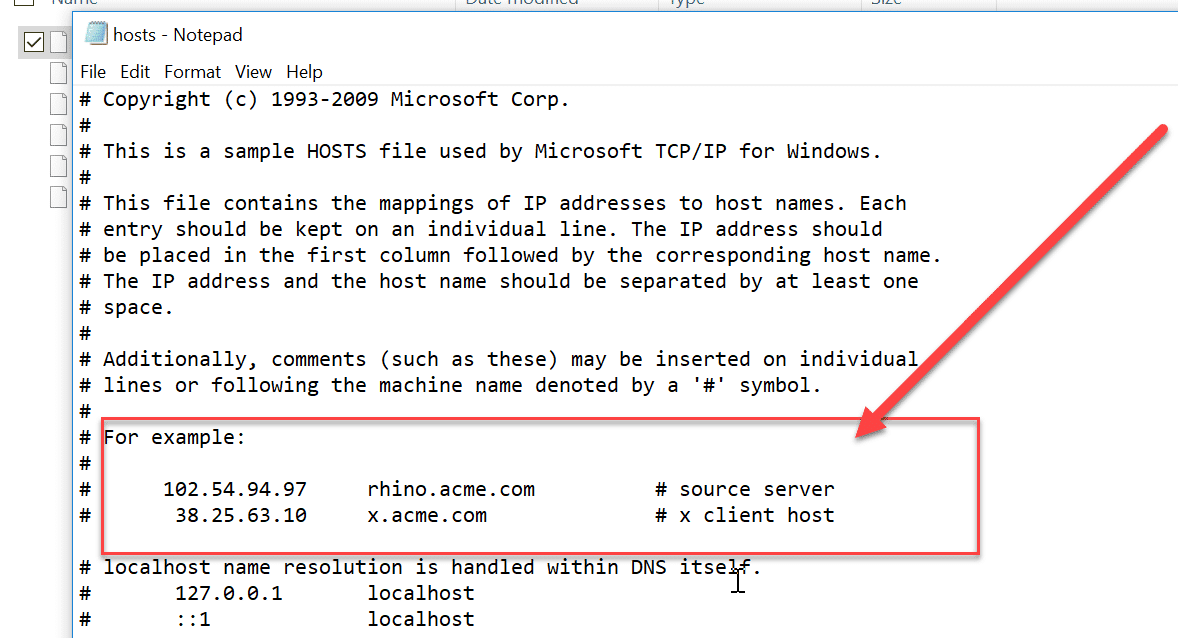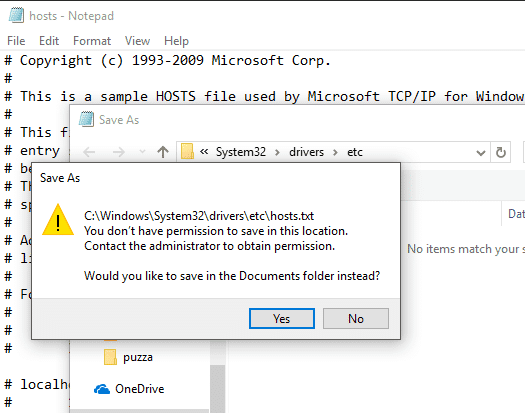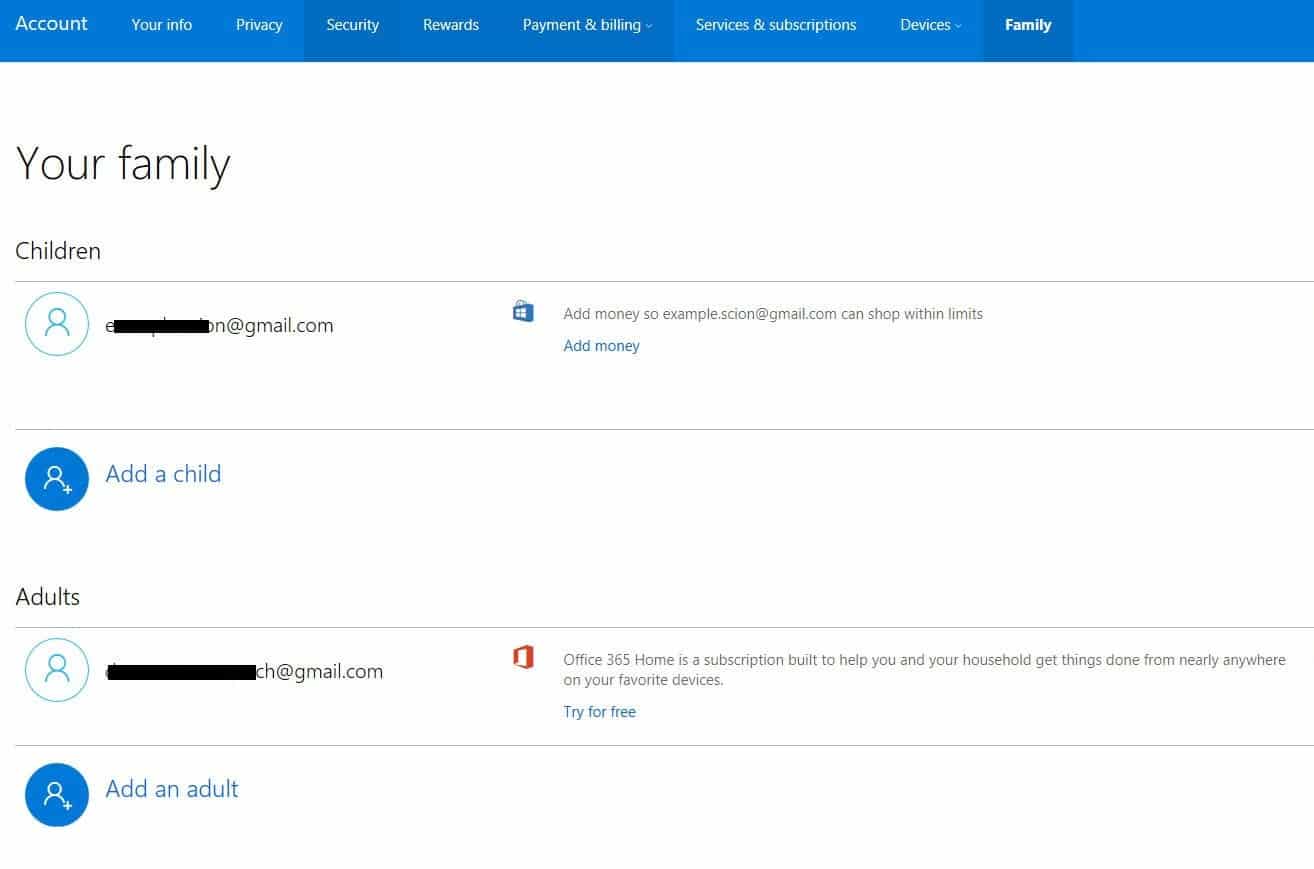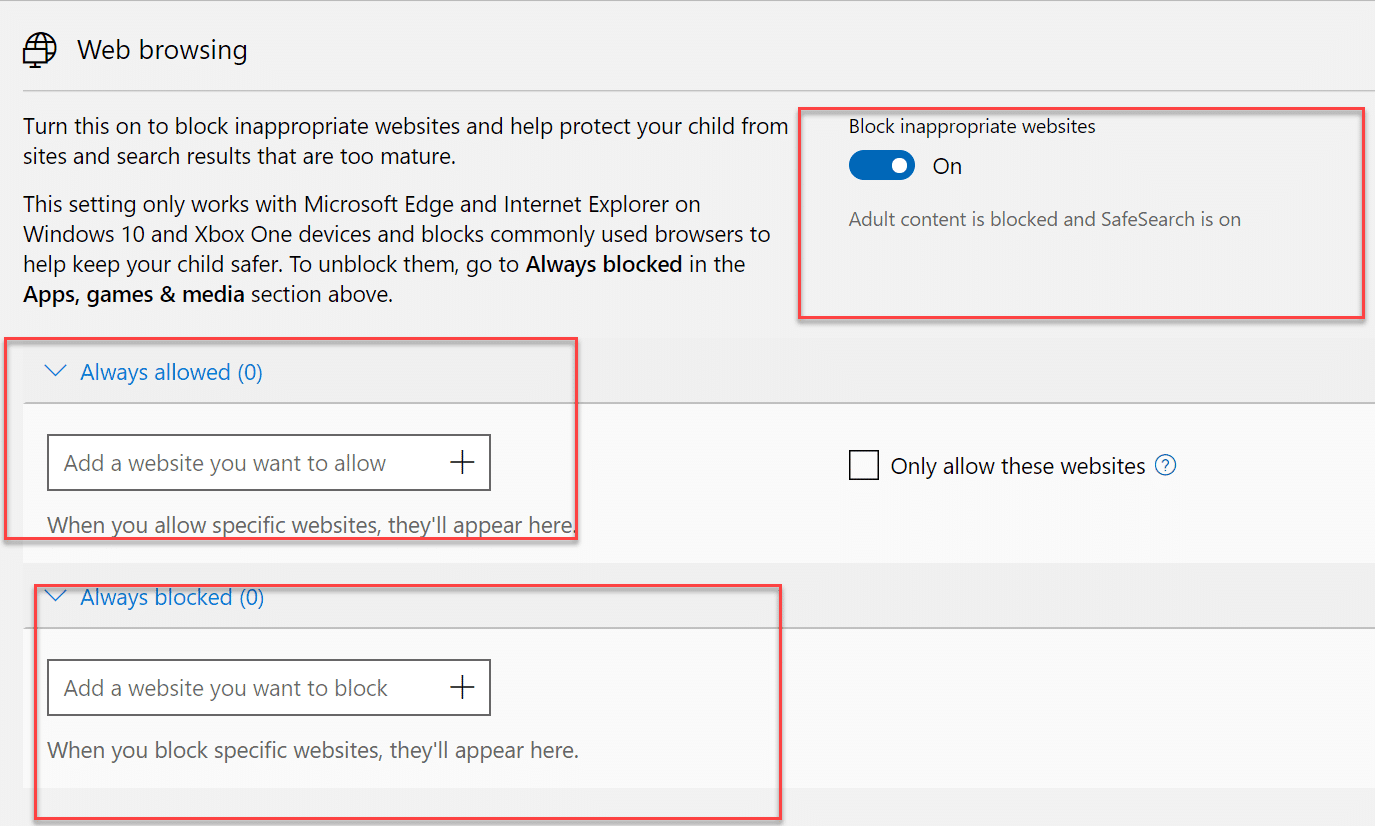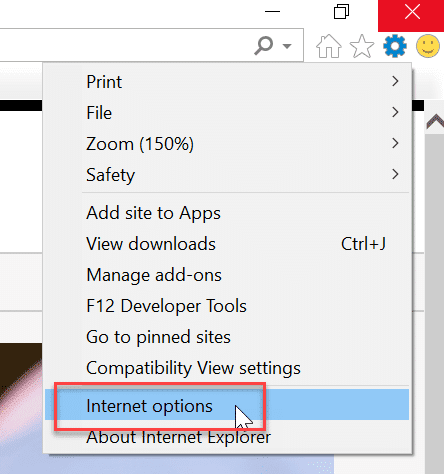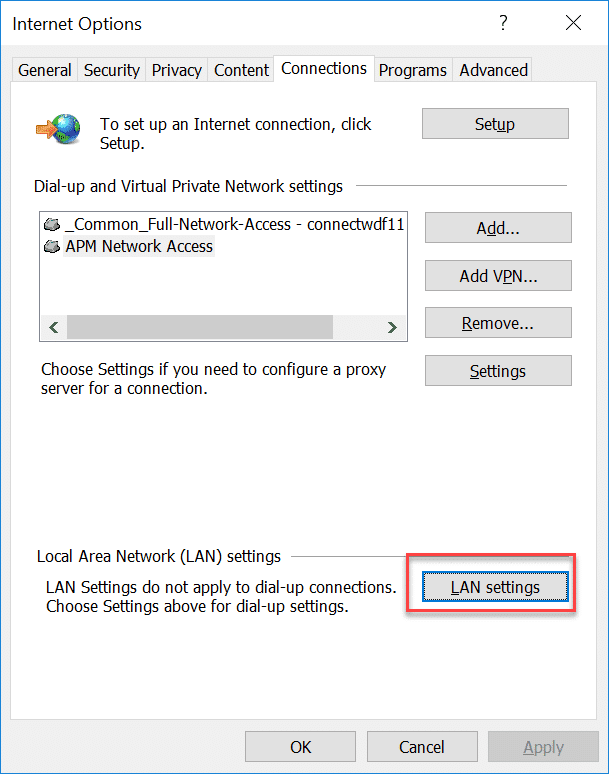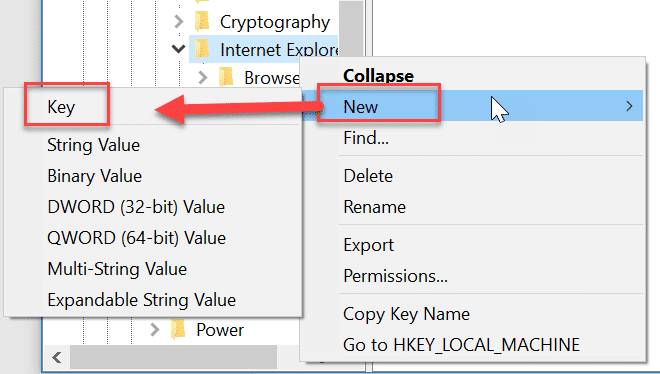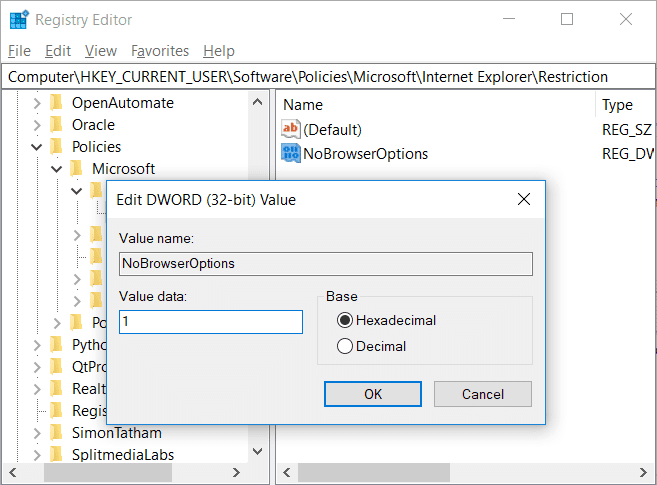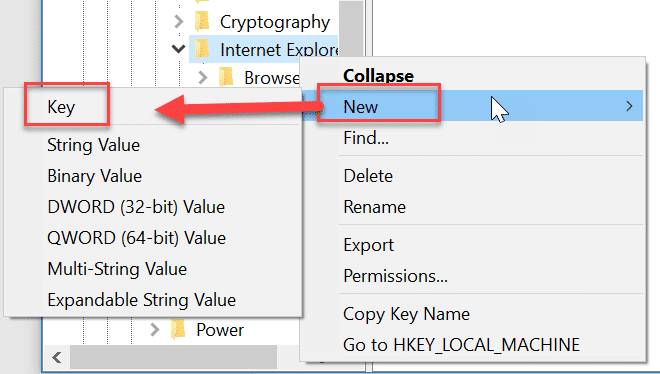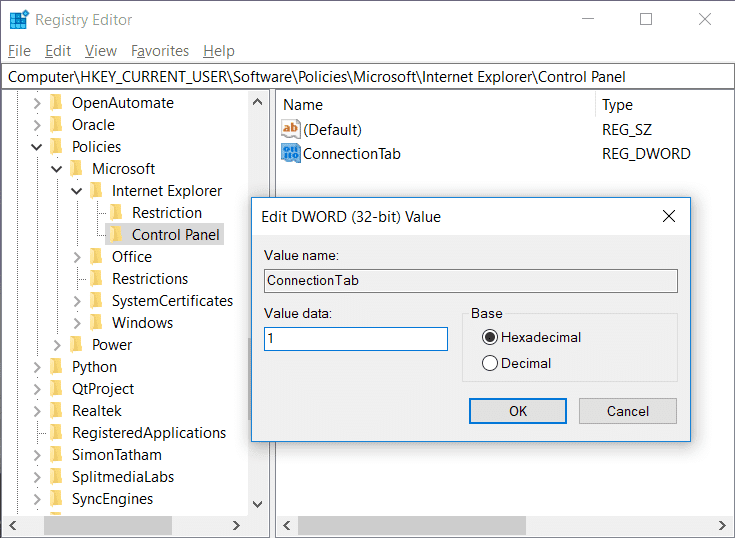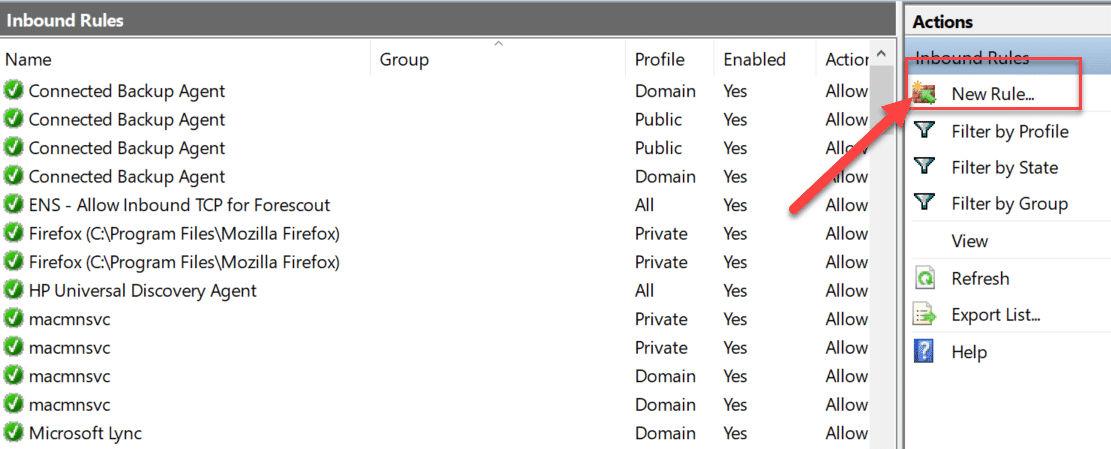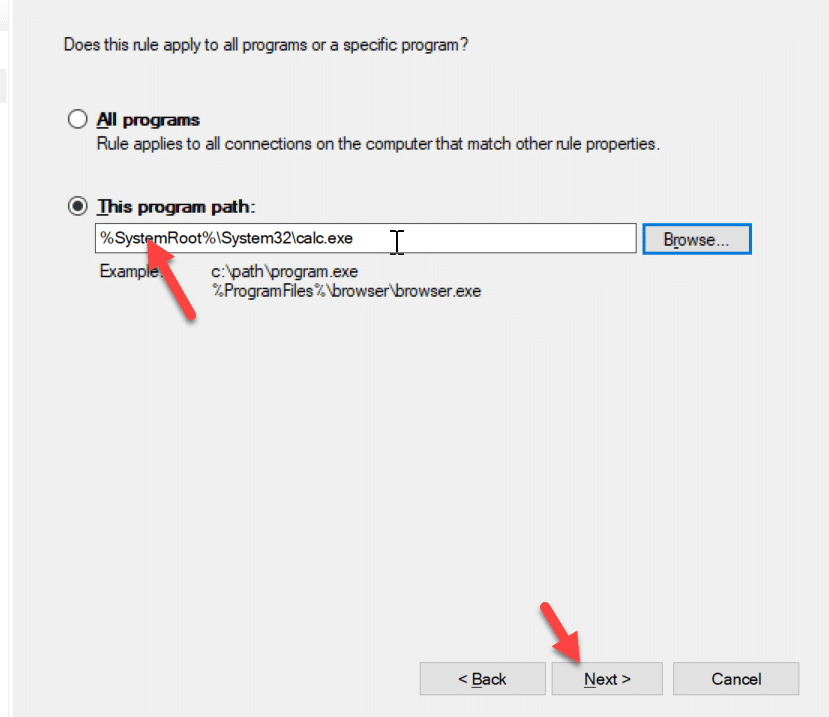如果您正在寻找一种在 Windows 10 PC 上阻止 Internet 访问或连接(Block Internet Access or connectivity on Windows 10 PC)的方法,那么请不要再看下去了,因为今天在本文中,我们将了解如何在您的 PC 上禁用 Internet 访问。(disable internet access)关于为什么要阻止Internet 访问(internet access)的原因可能有很多,例如,在家用 PC(home PC)上,孩子或家庭成员(child or family member)可能会错误地从 Internet 安装一些恶意软件或病毒(malware or virus),有时您想节省Internet 带宽(internet bandwidth),组织禁用互联网 让 员工 可以 更 专注 于工作 等(work etc). 本文将列出您可以轻松阻止的所有可能方法互联网连接(internet connection),您还可以阻止程序或应用程序的互联网访问。(internet access)

Windows 10提示(Tip):如何阻止 Internet 访问(Block Internet Access)
确保(Make)创建一个还原点(restore point) 以防万一(case something)出现问题。
方法 1:禁用 Internet 连接(Method 1: Disable Internet Connection)
您可以通过网络连接(network connection)设置阻止来自任何特定网络的 Internet 连接。按照以下步骤禁用任何特定网络的互联网。
1.按 Windows 键 + R 然后键入 ncpa.cpl并按 Enter 打开网络连接(Network Connection)窗口。

2.这将打开网络连接窗口(network connection window),您可以在其中看到您的Wi-Fi、以太网(Ethernet network)等。现在,选择您要禁用的网络。

3.现在,右键单击该特定网络( particular network)并从选项中选择禁用( Disable)。

这将禁用相应网络连接(network connection)的互联网。如果您想“启用(Enable)”此网络连接(network connection),请按照这些类似的步骤操作,这次选择“启用(Enable)”。
方法 2:使用系统主机文件阻止 Internet 访问(Method 2: Block Internet Access Using System Host File)
一个网站可以很容易地通过系统主机文件(system host file)被屏蔽。这是阻止任何网站的最简单方法之一,因此只需按照以下步骤操作:
1.从文件资源管理器(File Explorer)导航到以下路径:
C:/Windows/System32/drivers/etc/hosts

2.双击主机文件(hosts file),然后从程序列表中选择记事本( Notepad)并单击确定。(OK.)

3.这将在记事本中打开hots文件。现在输入您要阻止的网站名称和IP 地址。(IP address)
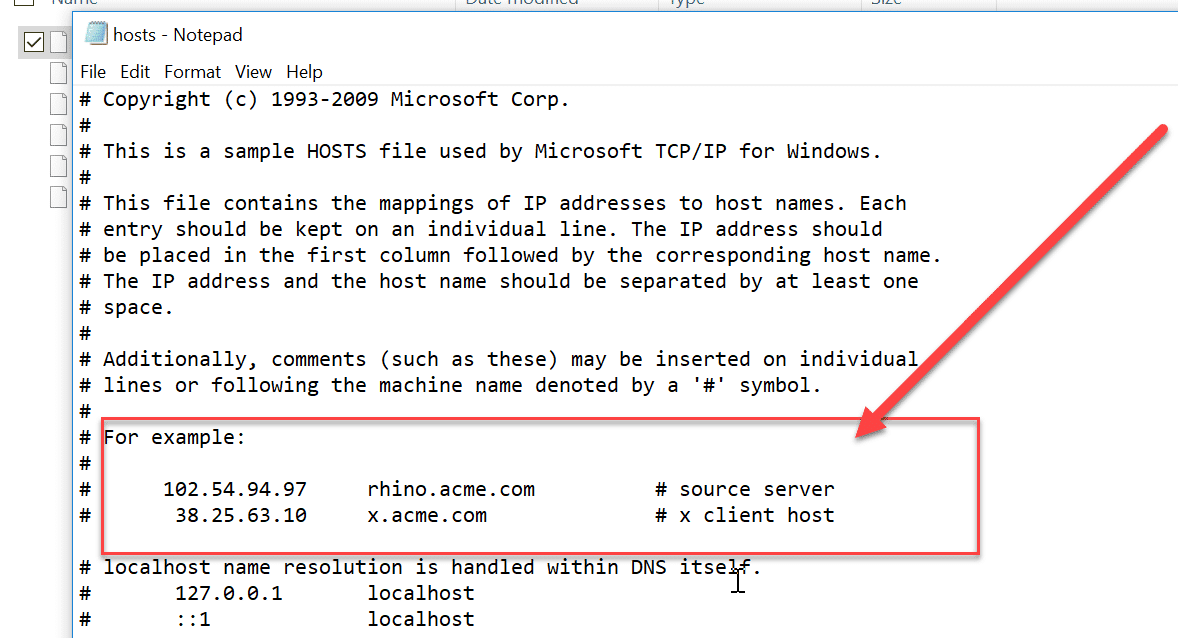
4.按Ctrl + S保存更改。如果您无法保存,则需要按照本指南解决问题:想要在Windows 10中编辑主机(Windows 10)文件(File)?这是怎么做的!
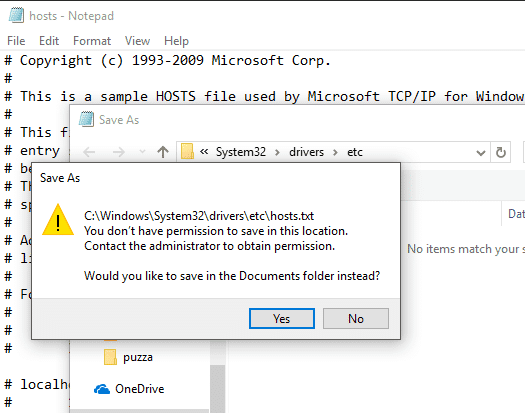
方法 3: (Method 3: )使用家长控制(Using Parental Control)阻止 Internet 访问 (Block Internet Access Using )
您可以阻止任何具有家长控制功能(control feature)的网站。此功能可帮助您定义哪些网站应该被允许,哪些网站应该在您的系统上受到限制。您还可以在互联网上设置数据限制(带宽)。此功能可以通过以下步骤实现:
1.按Windows键+I打开设置(Settings),然后点击账户(Accoun)图标打开账户相关设置。

2.现在从左侧菜单中选择“(side menu select “)其他人(Other People)”选项。

3.现在,您需要在“添加家庭成员(Add a family member)”选项下将家庭成员(add a family member)添加为儿童(child)或成人(adult)。


4.现在点击“在线管理家庭设置(Manage Family Setting online)”更改账户的家长设置。

5.这将打开一个微软(Microsoft)家长控制的网页。在这里,您为 Windows 10 PC 创建的所有成人和儿童帐户都将可见。(adult and child account)
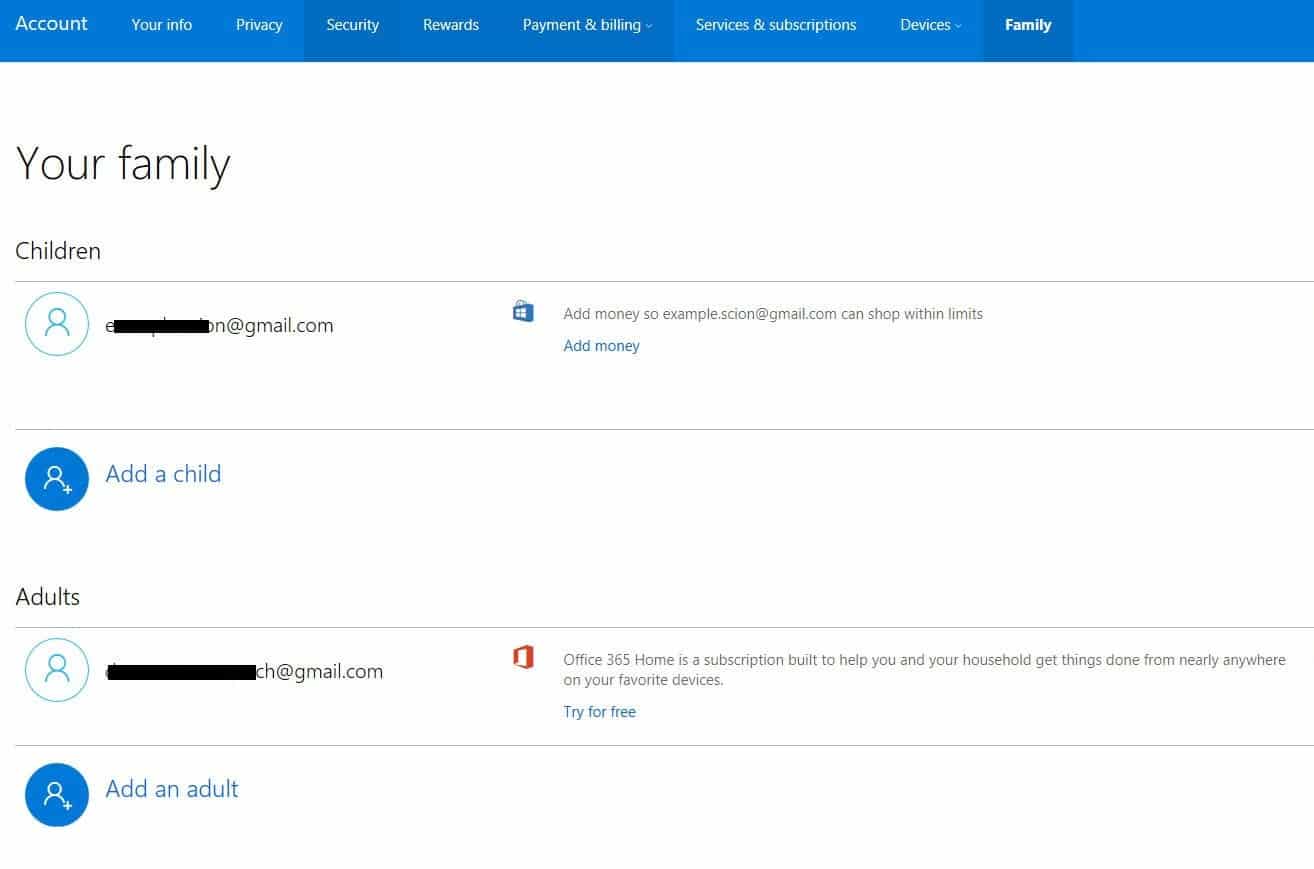
6.接下来,单击屏幕右上角的最近活动选项。(activity option)

7.这将打开一个屏幕,您可以在“内容限制(Content Restriction)”选项卡下应用与互联网和游戏(internet and games)相关的不同限制。(apply different restriction)

8.现在您可以 限制网站( restrict the websites)并启用安全搜索(enable safe search)。您还可以指定允许哪些网站以及阻止哪些网站。
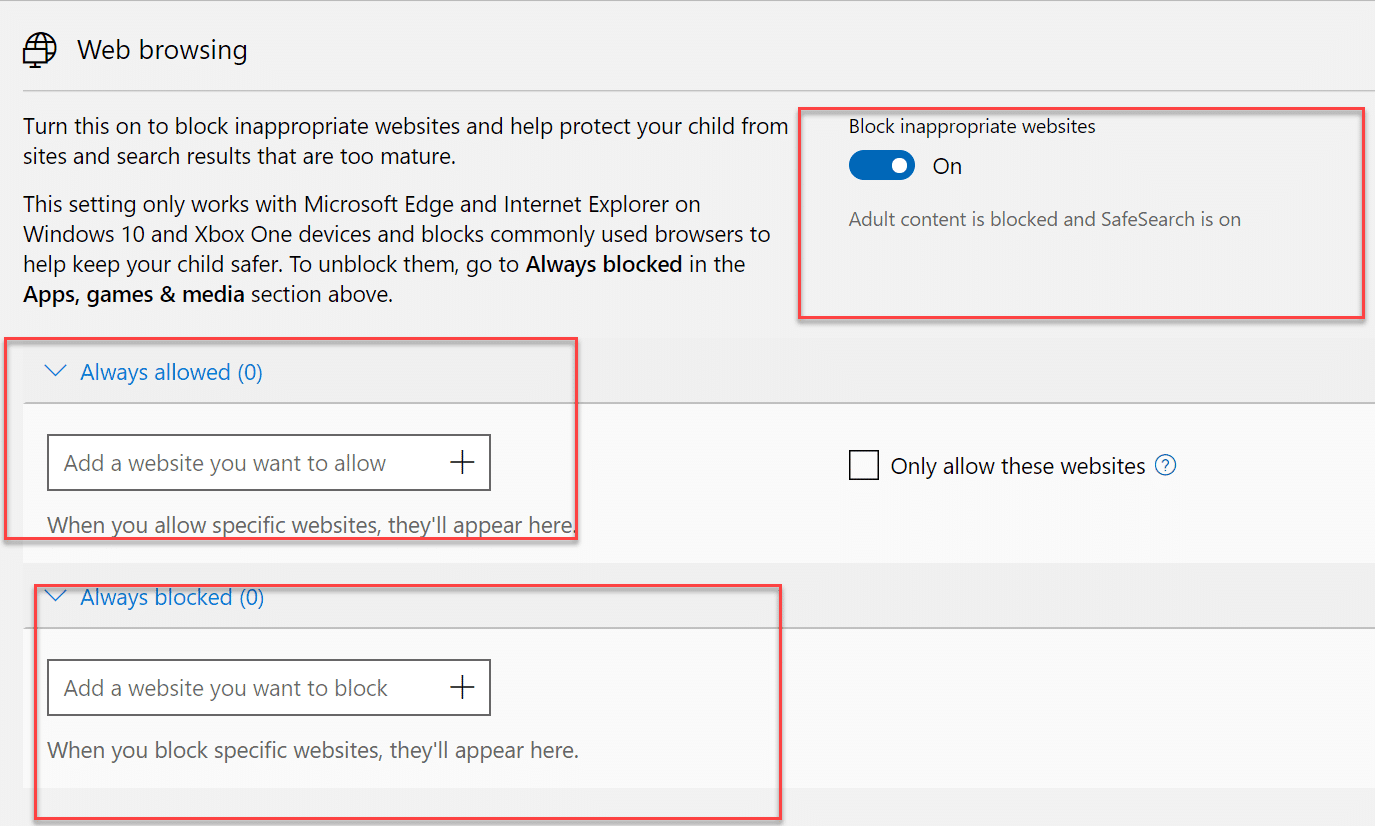
方法 4:使用代理服务器禁用 Internet 访问(Method 4: Disable Internet Access Using Proxy Server)
您可以使用Internet Explorer 中的代理服务器选项(proxy server option)阻止所有网站。您可以通过以下步骤更改代理服务器:(proxy server)
1.按 Windows 键 + R 然后键入“ inetcpl.cpl ”并按Enter打开Internet 属性(Properties)。

注意:(Note:)您也可以使用Internet Explorer打开(Internet Explorer)Internet 属性(Properties),选择设置(Settings)> Internet 选项。(Internet Options.)
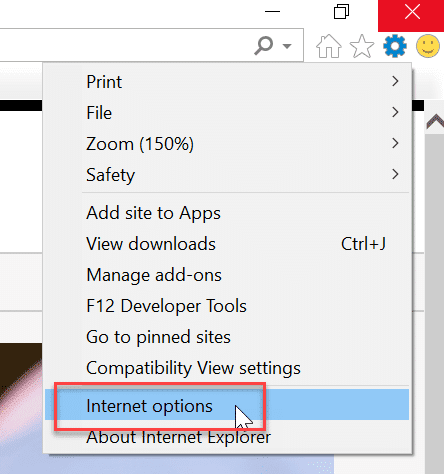
2. 切换到连接(Connection)选项卡,点击“局域网设置(LAN Settings)”。
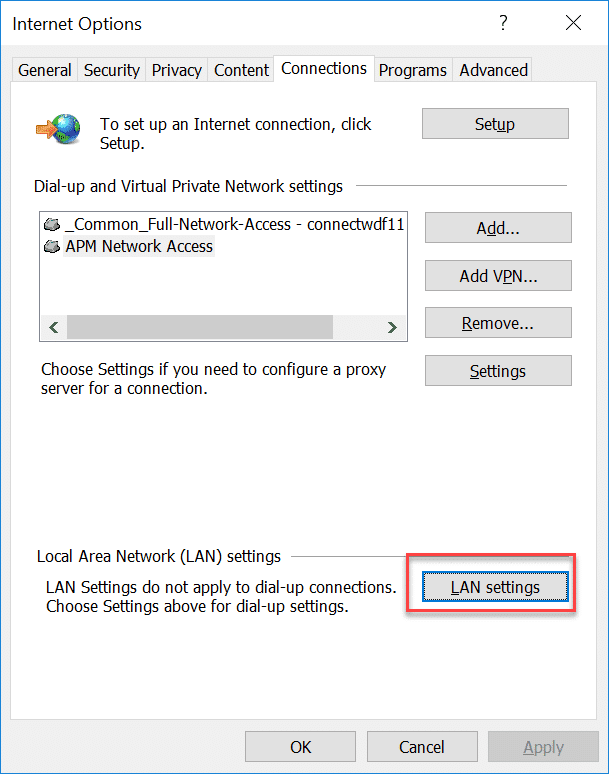
4.确保选中“为您的 LAN 使用代理服务器(Use a proxy server for your LAN)”选项,然后在地址字段下输入任何假 IP 地址( type any fake IP address)(例如:0.0.0.0),然后单击“确定”保存更改。

使用注册表编辑器禁用代理设置(Disable Proxy Settings using Registry Editor)
您应该小心使用注册表,因为任何错误都可能对您的系统造成永久性损坏。因此,建议您在进行任何更改之前创建完整的注册表备份。只需按照以下步骤通过注册表阻止互联网连接。(internet connection)
1.按 Windows 键 + R 然后键入regedit并按Enter打开注册表编辑器(Registry Editor)。

2.当你运行上面的命令(above command)时,它会请求权限。单击(Click)“是(Yes)”打开注册表编辑器。

3.现在,导航到注册表编辑器(Registry Editor)中的以下位置:
HKEY_CURRENT_USER\Software\Policies\Microsoft\Internet Explorer

4.现在右键单击Internet Explorer并选择 New > key。将此新密钥命名为“限制(Restrictions)”并按 Enter。
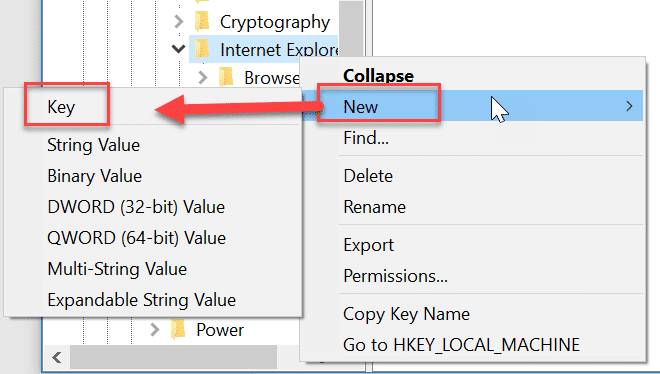
5.然后再次右键单击“限制(Restriction)”键,然后选择 New > DWORD (32-Bit) Value.

6.将此新的 DWORD 命名为“ NoBrowserOptions ”。双击此DWORD并将值数据从“0”更改为“1”。
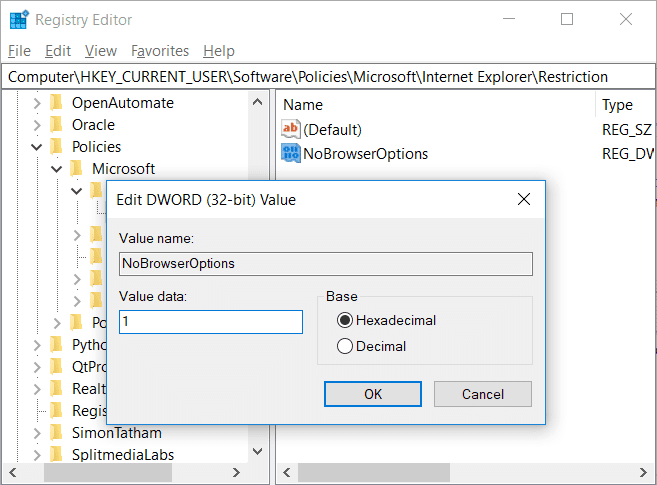
7.再次右键单击Internet Explorer,然后选择New > Key。将此新键命名为“控制面板(Control Panel)”。
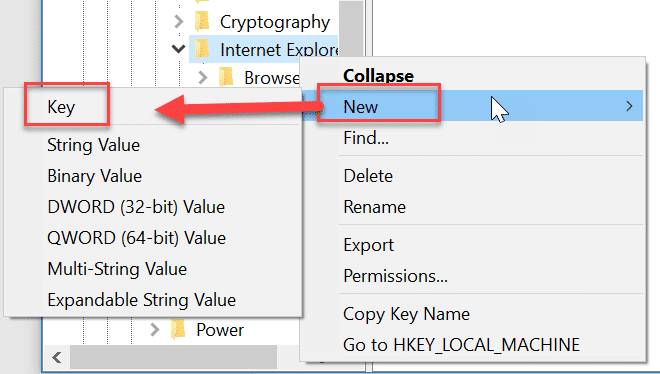
8.右键单击 控制面板 (Control Panel ),然后选择 New > DWORD(32-bit) Value.

9.将此新的 DWORD 命名为“ ConnectionTab ”并将其值数据更改为“1”。
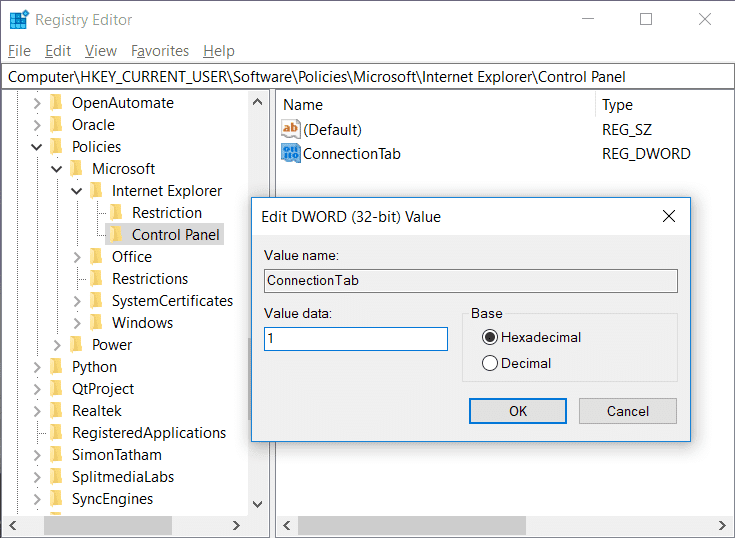
10.完成后,关闭注册表编辑器(Registry Editor)并重新启动 PC 以保存更改。
PC 重新启动后,任何人都无法使用Internet Explorer 或控制面板(Internet Explorer or Control Panel)更改代理设置。您的代理地址将是您在上述方法中使用的最后一个地址。最后,您已在Windows 10中禁用或阻止Internet 访问(Internet Access),但如果将来您需要访问 Internet,则只需导航到Internet Explorer 注册表(Internet Explorer registry)项,右键单击(right-click)Restriction并( Restriction)选择Delete。同样,右键单击控制面板(Control Panel)并再次选择删除(Delete)。
方法 5:禁用网络适配器(Method 5: Disable Network Adapter)
您可以通过禁用网络适配器来阻止互联网。通过这种方法,您将能够阻止 PC 上的所有 Internet 访问。
1.按 Windows 键 + R 然后键入“ mmc compmgmt.msc ”(不带引号)并按 Enter。

2.这将打开计算机管理(Computer Management),从中单击系统工具部分下的设备管理器。( Device Manager)

3.一旦设备管理器(Device Manager)打开,向下滚动并单击“网络适配器(Network Adapter)”将其展开。
4.现在选择任何设备( choose any device),然后右键单击它并选择禁用。(Disable.)

如果将来您想再次使用该设备进行网络连接(network connection),请按照上述步骤操作,然后右键单击该设备并选择 Enable(device and select Enable)。
如何阻止对程序的 Internet 访问(How to Block Internet Access to Programs)
方法 A:使用 Windows 防火墙(Method A: Use Windows Firewall)
Windows 防火墙(Windows firewall)主要用于防止未经授权的访问系统。但您也可以使用窗口防火墙(window firewall)来阻止任何应用程序的 Internet 访问。您需要通过以下步骤为该程序创建新规则。
1.使用 Windows 搜索搜索控制面板。(Control Panel)

2.在控制面板(control panel)中,点击“ Windows Defender 防火墙(Windows Defender Firewall)”选项。

3.现在点击屏幕左侧的“高级设置”选项。(Advanced Setting)

4.将打开带有高级设置向导的防火墙窗口(firewall window) ,单击屏幕左侧的“入站规则”。(Inbound Rule)

5.转到操作部分并单击(Action section and click)“新规则(New Rule)”。
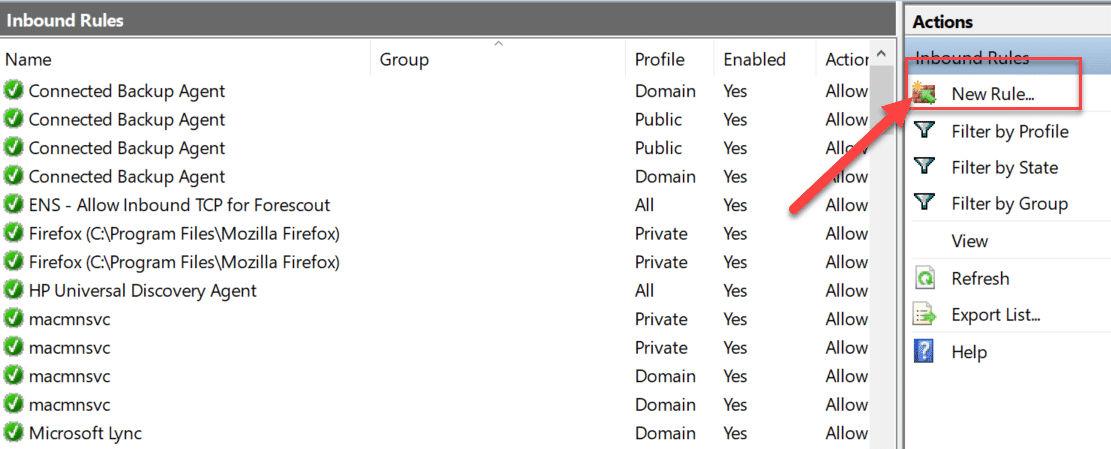
6.按照所有步骤创建规则。在“程序(Program)”步骤中,浏览至(browse to the application or program)您为其创建此规则的应用程序或程序。

7.单击浏览按钮后,将打开“文件资源管理器”(File Explorer”) 窗口。选择程序的.exe 文件(.exe file)并点击“下一步(Next)”按钮。

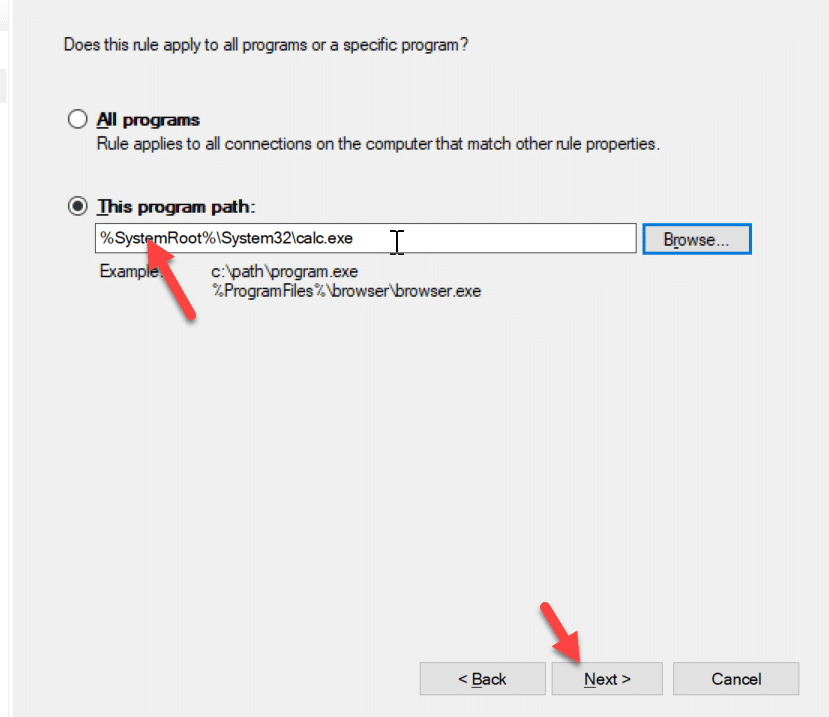
8.现在选择“操作”下的“阻止连接”,然后单击“(Block the Connection)下一步”( Next)按钮。然后提供配置文件( profile)并再次单击下一步。(Next.)

9.最后,输入此规则的名称和描述,( type the name & description of this rule)然后单击“完成(Finish)”按钮。

就是这样,它将阻止特定程序或应用程序的(program or application)互联网访问(internet access)。您可以按照相同的步骤再次启用该程序的互联网访问,直到“(internet access)入站规则(Inbound rule)”窗口打开,然后删除(delete the rule)您刚刚创建的规则。
方法 B: 使用(Method B: )Internet Lock(第三方软件)(Internet Lock (Third Party Software))阻止任何程序访问 Internet(Block Internet Access for any Program using )
Internet Lock是您可以安装以阻止 Internet 访问的第三方软件。(third-party software)我们之前讨论的大多数方法都需要手动阻止互联网。但是通过此软件,您可以配置与互联网连接相关的所需设置。它是一个免费软件,具有非常用户友好的界面。以下是该软件的特点:
- 可以阻止互联网连接。
- 可以阻止任何网站。
- 您还可以创建与互联网连接相关的家长规则。
- 可以限制对任何程序的 Internet 访问。
- 可用于将任何网站列入黑名单。
方法 C: 使用(Method C: )OneClick 防火墙(OneClick Firewall)阻止任何程序的 Internet 访问 (Block Internet Access for any Program using )
OneClick 防火墙(OneClick firewall)是可以安装在计算机上的实用工具。(utility tool)它只是windows防火墙的一部分,这个工具没有自己的界面。每当您右键单击任何程序时,它都会出现在上下文菜单中。(context menu)
安装后在右键上下文菜单中(context menu)会找到这两个选项:
- 阻止互联网访问。(Block Internet Access.)
- 恢复 Internet 访问。(Restore Internet Access.)
现在,只需右键单击程序的 .exe 文件。(programs’ s .exe file. )在菜单中,您需要选择“阻止 Internet 访问(Block Internet Access)”。这将阻止该程序的 Internet 访问,并且防火墙将自动为该程序创建规则。( firewall will automatically create a rule for this program.)
这些是可用于限制程序和计算机访问 Internet 的方法。
推荐的:(Recommended:)
- 如何在Windows 10中更改(Windows 10)键盘布局(Keyboard Layout)
- 在Windows 10中更改屏幕分辨率(Screen Resolution)的2种方法(Ways)
- 指南:在Windows 10中拍摄滚动(Windows 10)屏幕截图(Screenshots)
- 如何在双启动设置中更改(Dual-Boot Setup)默认操作系统(Default OS)
我希望上述步骤对您有所帮助,现在您可以轻松地 更改 Windows 10 中的键盘布局(Change Keyboard Layout in Windows 10), 但如果您对本教程仍有任何疑问,请随时在评论部分提出。
Windows 10 Tip: How to Block Internet Access
If you’re looking for a way to Block Internet Access or connectivity on Windows 10 PC then don’t look any further as today in this article we will see how you can disable internet access on your PC. There can many n numbers of reasons as to why you want to block internet access for example, on home PC, a child or family member might mistakenly install some malware or virus from the internet, sometimes you want to save your internet bandwidth, organizations disable internet so that employees can focus more on the work etc. This article will list all the possible methods using which you can easily block internet connection and you can also block internet access for programs or applications.

Windows 10 Tip: How to Block Internet Access
Make sure to create a restore point just in case something goes wrong.
Method 1: Disable Internet Connection
You can block internet connection from any specific network through network connection settings. Follow these steps to disable the internet for any specific network.
1.Press Windows Key + R then type ncpa.cpl and hit Enter to open Network Connection window.

2.This will open the network connection window where you can see your Wi-Fi, Ethernet network etc. Now, choose the network which you want to disable.

3.Now, right-click on that particular network and select Disable from the options.

This will disable the internet for that respective network connection. If you want to “Enable” this network connection, follow these similar steps and this time choose “Enable”.
Method 2: Block Internet Access Using System Host File
A website can be easily blocked through the system host file. It is one of the easiest methods to block any websites, so just follow these steps:
1.Navigate to the following path from the File Explorer:
C:/Windows/System32/drivers/etc/hosts

2.Double-click on the hosts file then from the list of programs select Notepad and click OK.

3.This will open the hots file in notepad. Now type the website name and the IP address which you want to be blocked.
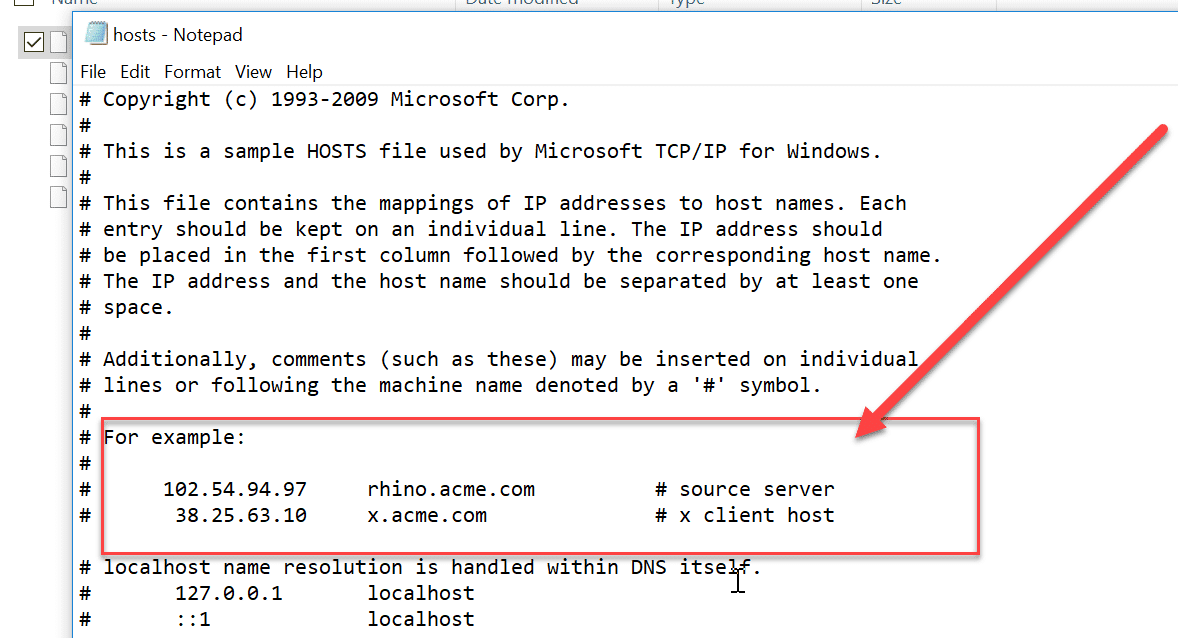
4.Press Ctrl + S to save the changes. If you’re unable to save then you need to follow this guide to fix the issue: Want to Edit the Hosts File in Windows 10? Here is how to do it!
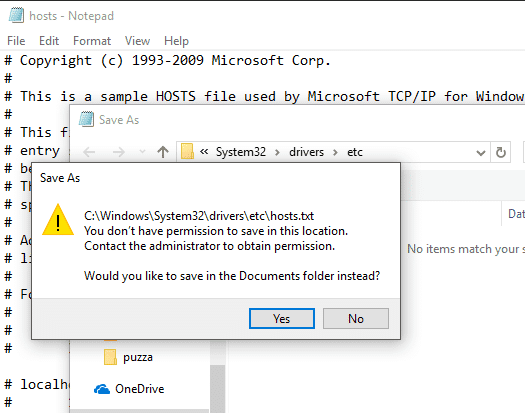
Method 3: Block Internet Access Using Using Parental Control
You can block any website with a parental control feature. This feature helps you define which websites should be allowed, and which websites should be restricted on your system. You can also put data limit (bandwidth) on the internet. This feature can be implement by following these steps:
1.Press Windows Key + I to open Settings then click on Account icon to open account related settings.

2.Now from the left-hand side menu select “Other People” option.

3.Now, you need to add a family member as a child or as an adult under the option “Add a family member”.


4.Now click on “Manage Family Setting online” to change the parental setting for the accounts.

5.This will open a web page of Microsoft parental control. Here, all the adult and child account would be visible, which you have created for your Windows 10 PC.
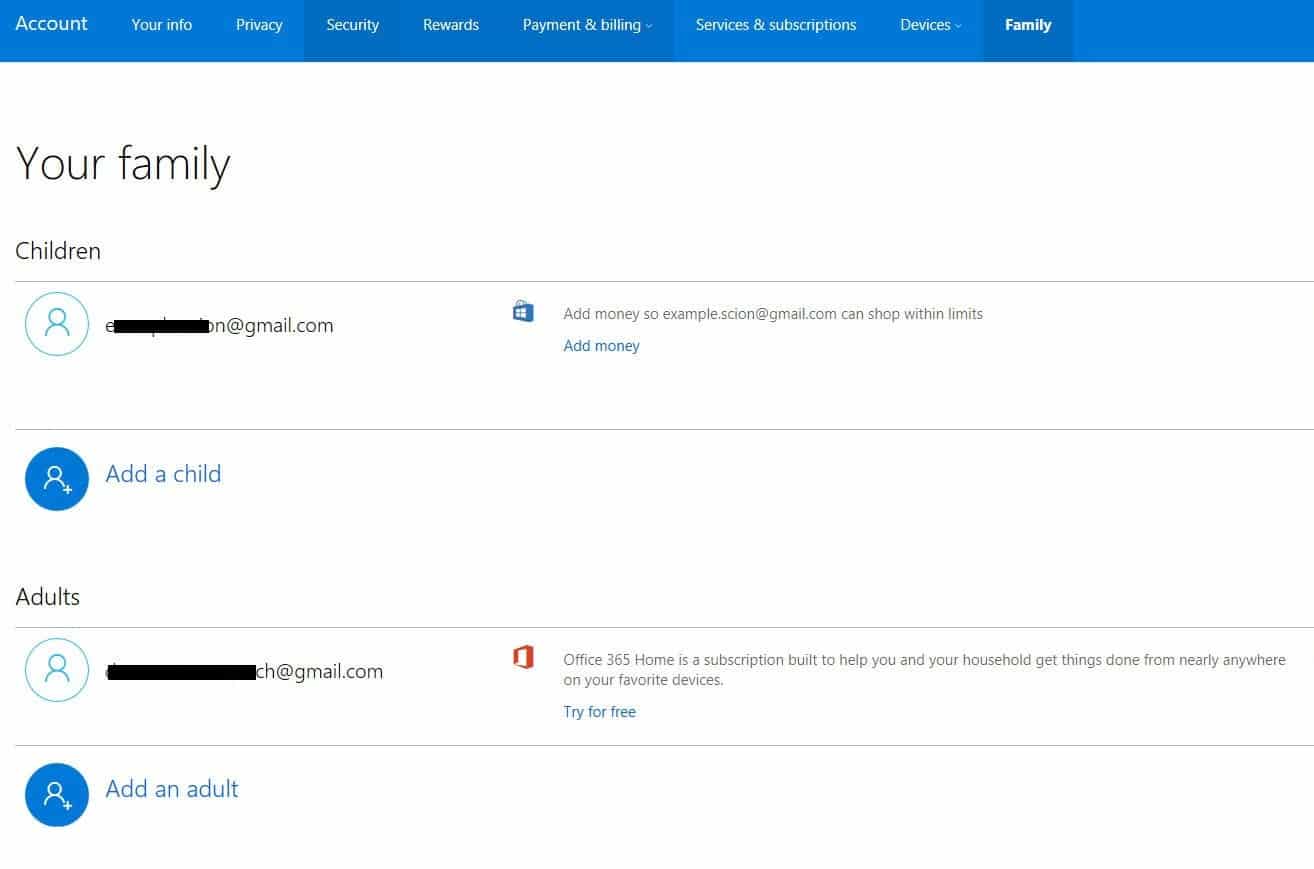
6.Next, click on the recent activity option at the top-right corner of the screen.

7.This will open a screen where you can apply different restriction related to the internet and games under “Content Restriction” tab.

8.Now you can restrict the websites and also enable safe search. You can also specify which websites are allowed and which ones are blocked.
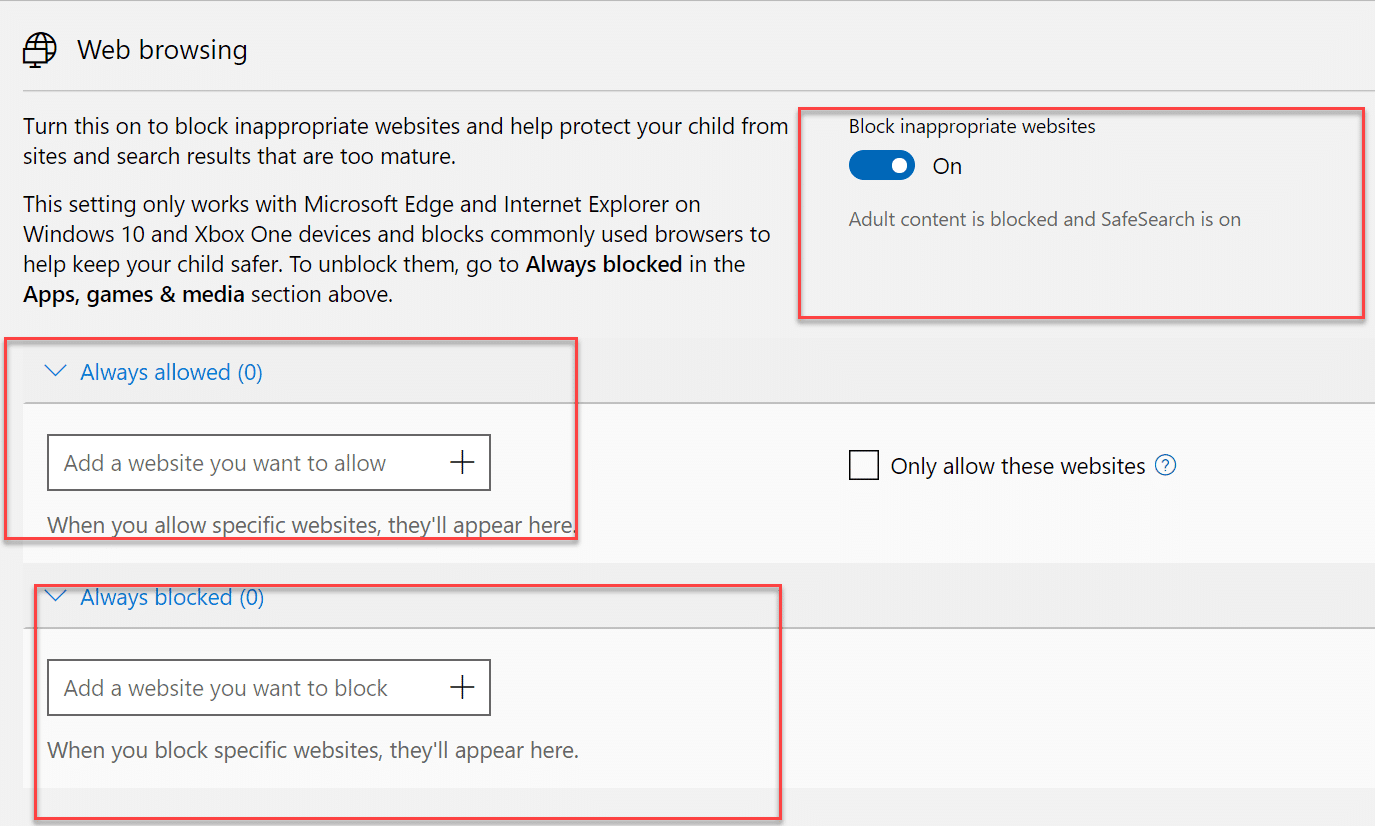
Method 4: Disable Internet Access Using Proxy Server
You can block all the websites by using the proxy server option in internet explorer. You can change the proxy server through these steps:
1.Press Windows Key + R then type “inetcpl.cpl” and hit Enter to open Internet Properties.

Note: You can also open Internet Properties by using Internet Explorer, select Settings > Internet Options.
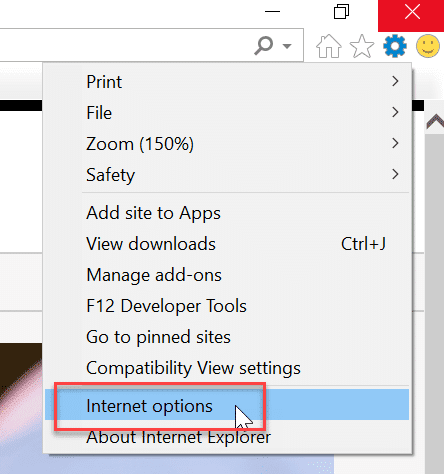
2. Switch to the Connections tab and click on the “LAN Settings”.
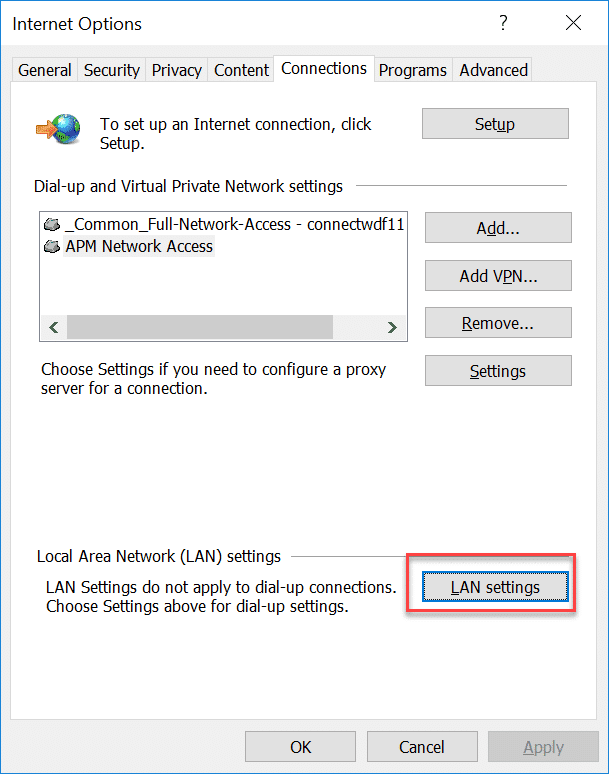
4.Make sure to checkmark “Use a proxy server for your LAN” option then type any fake IP address (ex: 0.0.0.0) under the address field and click OK to save changes.

Disable Proxy Settings using Registry Editor
You should be careful using the registry because any mistake can result in permanent damage to your system. So it is recommended that you create a full back up of your registry before making any changes. Just follow the step below to block internet connection through the registry.
1.Press Windows Key + R then type regedit and hit Enter to open Registry Editor.

2.When you run the above command, it will ask for permission. Click on “Yes” to open the Registry Editor.

3.Now, navigate to the following location in the Registry Editor:
HKEY_CURRENT_USER\Software\Policies\Microsoft\Internet Explorer

4.Now right-click on the Internet Explorer and select New > key. Name this new key as “Restrictions” & hit Enter.
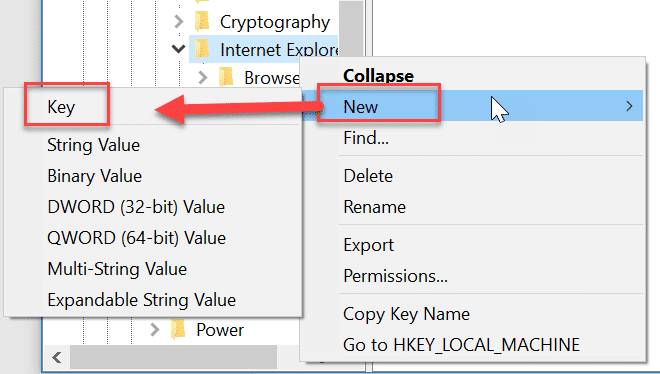
5.Then again right-click on the “Restriction” key then select New > DWORD (32-Bit) Value.

6.Name this new DWORD as “NoBrowserOptions”. Double-click on this DWORD and change the value data to ‘1’ from ‘0’.
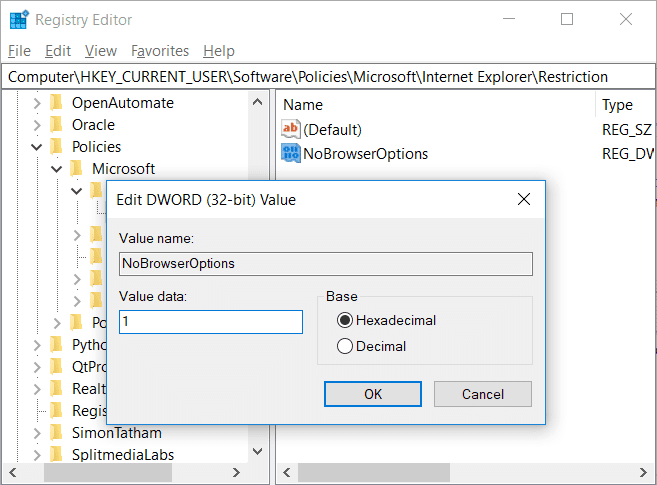
7.Again right-click on Internet Explorer then select New > Key. Name this new key as “Control Panel”.
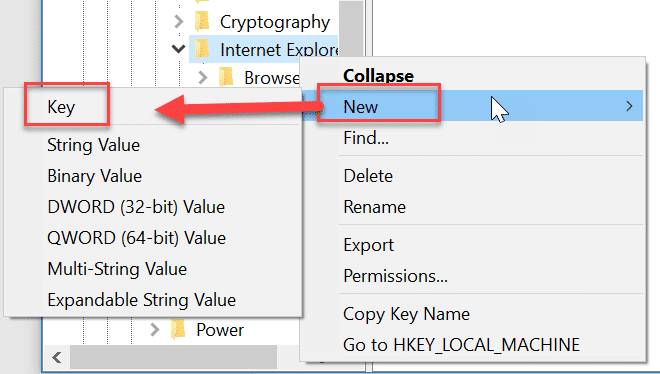
8.Right-click on Control Panel then select New > DWORD(32-bit) Value.

9.Name this new DWORD as “ConnectionTab” and change its value data to ‘1’.
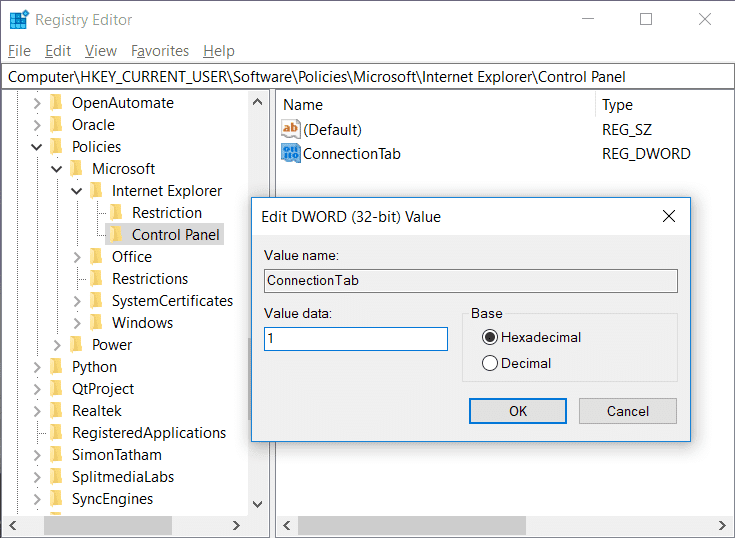
10.Once finished, close the Registry Editor and reboot your PC to save changes.
After the PC restarts, no one will be able to change the proxy settings using Internet Explorer or Control Panel. Your proxy address will be the last address which you used in the above method. Finally, you have disabled or block Internet Access in Windows 10 but if in future you need to access the internet then just navigate to Internet Explorer registry key right-click on Restriction and select Delete. Similarly, right-click on Control Panel & again select Delete.
Method 5: Disable Network Adapter
You can block the internet by disabling network adapters. Through this method, you will able to block all the internet access on your PC.
1.Press Windows Key + R then type “mmc compmgmt.msc” (without quotes) and hit Enter.

2.This will open Computer Management, from where click on Device Manager under the System Tools section.

3.Once Device Manager opens, scroll down and click on “Network Adapter” to expand it.
4.Now choose any device then right-click on it and select Disable.

If in future you want to use that device again for the network connection then follow the above steps then right-click on that device and select Enable.
How to Block Internet Access to Programs
Method A: Use Windows Firewall
Windows firewall is basically used to prevent unauthorized access into the system. But you can also use a window firewall to block internet access for any application. You need to create a new rule for that program through the following steps.
1.Search for Control Panel using the Windows Search.

2.In the control panel, click on the “Windows Defender Firewall” option.

3.Now click on the “Advanced Setting” option from the left-hand side of the screen.

4.A firewall window with advanced settings wizard will open, click on “Inbound Rule” from the left-hand side of the screen.

5.Go to the Action section and click on the “New Rule”.
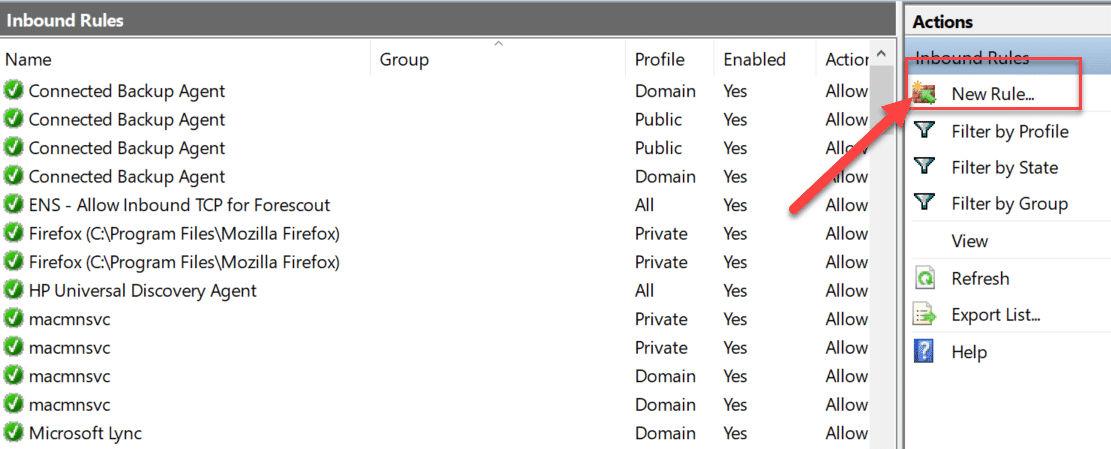
6.Follow all the steps to create the rule. On the “Program” step, browse to the application or program for which you are creating this rule.

7.Once you click the browse button the “File Explorer” window will open. Choose the .exe file of the program and hit the “Next” button.

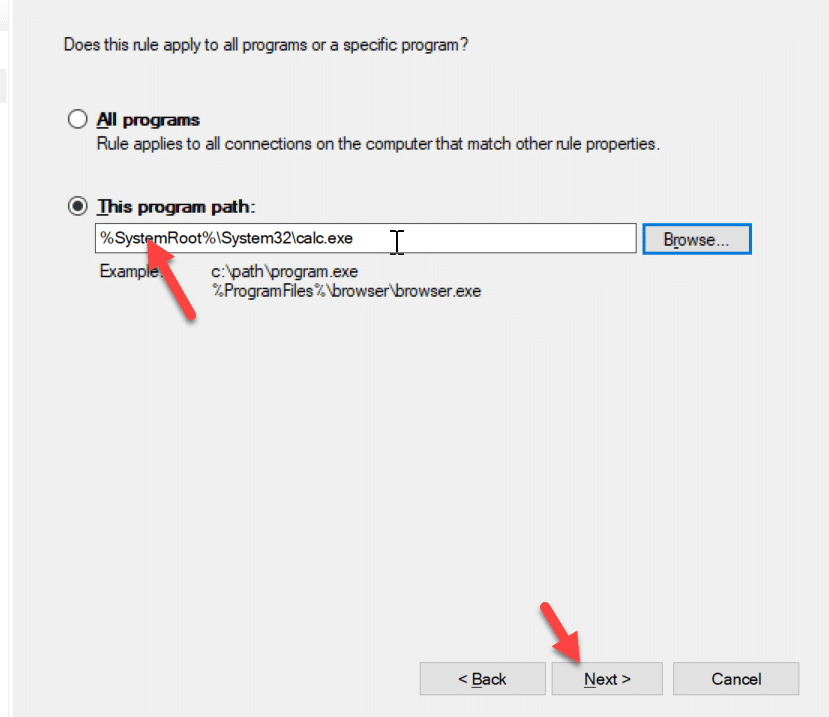
8.Now select “Block the Connection” under Action and hit the Next button. Then give the profile and again click Next.

9.Finally, type the name & description of this rule and click “Finish” button.

That’s it, it will block internet access for the specific program or application. You could again enable the internet access for the said program by following the same steps till the Inbound rule window opens, then delete the rule which you just created.
Method B: Block Internet Access for any Program using Internet Lock (Third Party Software)
Internet Lock is the third-party software which you can install to block internet access. Most of the method which we have earlier discussed require manual blocking of the internet. But through this software, you can configure the required settings related to internet connectivity. It is a freeware and has a very user-friendly interface. Following are the feature of this software:
- Can block internet connection.
- Any Websites can be blocked.
- You can also create parental rule related for the internet connection.
- Can restrict internet access to any program.
- Can be used to blacklist any website.
Method C: Block Internet Access for any Program using OneClick Firewall
OneClick firewall is the utility tool which you can install on your computer. It would be just the part of the windows firewall and this tool does not have its own interface. It would be just appeared in the context menu, whenever you right click on any program.
In the right-click context menu you will find these two options after installation:
- Block Internet Access.
- Restore Internet Access.
Now, just right-click on the programs’ s .exe file. In the menu, you need to choose the “Block Internet Access”. This will block internet access for that program and the firewall will automatically create a rule for this program.
These are the methods which can be used to restrict internet access for the program and the computer.
Recommended:
I hope the above steps were helpful and now you can easily Change Keyboard Layout in Windows 10, but if you still have any questions regarding this tutorial then feel free to ask them in the comment’s section.